การทำงานกับไฟล์ PDF บางครั้งก็เป็นงานที่เหนื่อยมาก โดยเฉพาะอย่างยิ่งเมื่อต้องเปรียบเทียบไฟล์ PDF สองไฟล์ การเปรียบเทียบไฟล์ PDF สองไฟล์อาจเป็นเรื่องยาก เนื่องจากส่วนใหญ่แล้วคุณต้องเปิดไฟล์ PDF สองไฟล์นั้นและตรวจสอบทีละไฟล์ แม้แต่กรณีนี้ก็แย่ลงในอุปกรณ์ Mac แต่ตอนนี้ คุณไม่จำเป็นต้องกังวลเรื่องนี้อีกต่อไป เรามีเคล็ดลับบางประการที่ช่วยให้คุณเปรียบเทียบไฟล์ PDF สองไฟล์บน Macได้!
วิธีที่ 1. เปรียบเทียบไฟล์ PDF สองไฟล์บน Mac โดยใช้ UPDF
UPDF สำหรับ Mac เป็นซอฟต์แวร์แก้ไข PDF ที่เรียบง่ายแต่ทรงพลังซึ่งสามารถช่วยคุณแก้ปัญหา PDF ทุกประเภทที่คุณมี ไม่ว่าคุณจะใช้ระบบปฏิบัติการใดก็ตาม ฟีเจอร์สำคัญอย่างหนึ่งของ UPDF สำหรับ Mac คือการเปรียบเทียบ PDF ฟีเจอร์นี้ช่วยให้คุณทราบถึงความแตกต่างที่สำคัญ ต่อไปนี้เป็นขั้นตอนง่ายๆ ในการเปรียบเทียบ PDF สองไฟล์บน Mac โดยใช้ UPDF
ขั้นตอนที่ 1. ค้นหาตัวเลือกเปรียบเทียบไฟล์
ขั้นแรกคุณต้องคลิกปุ่มด้านล่างหรือไปที่App Storeเพื่อดาวน์โหลด UPDF บนคอมพิวเตอร์ของคุณ
Windows • macOS • iOS • Android ปลอดภัย 100%
เปิด UPDF บน Mac คลิกที่ "เครื่องมือ PDF" > "เปรียบเทียบไฟล์"
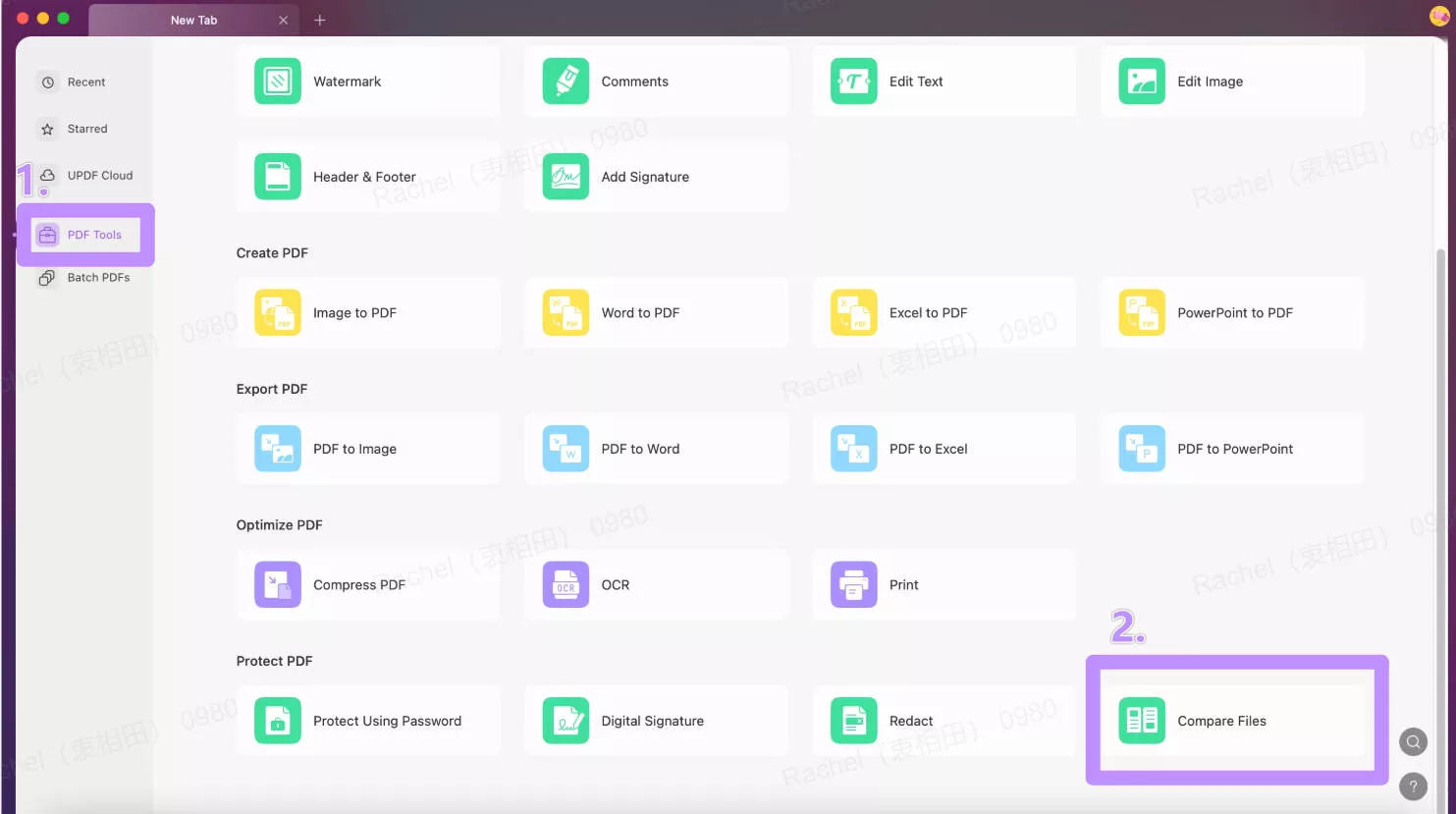
ขั้นตอนที่ 2 เปิดไฟล์ PDF สองไฟล์
อัปโหลดไฟล์ทั้งสองไฟล์ไปยัง UPDF บน Mac เลือกช่วงหน้า และคลิกที่ "เปรียบเทียบ"
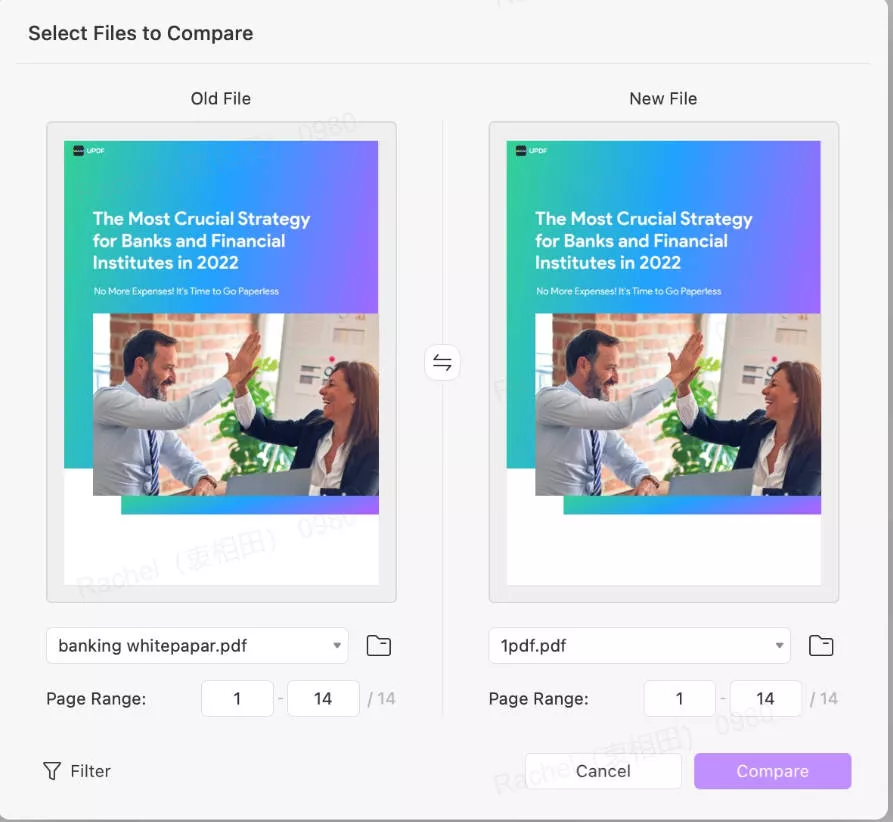
ขั้นตอนที่ 3 เปรียบเทียบไฟล์ PDF ทั้ง 2 ไฟล์บน Mac เพื่อดูความแตกต่าง
คุณสามารถคลิกที่ "ตัวกรอง" เพื่อกรองเนื้อหาที่คุณต้องการตรวจสอบและเปรียบเทียบ คลิกที่ "ส่งออก" เพื่อส่งออกผลการเปรียบเทียบหากคุณต้องการ และอื่นๆ อีกมากมาย
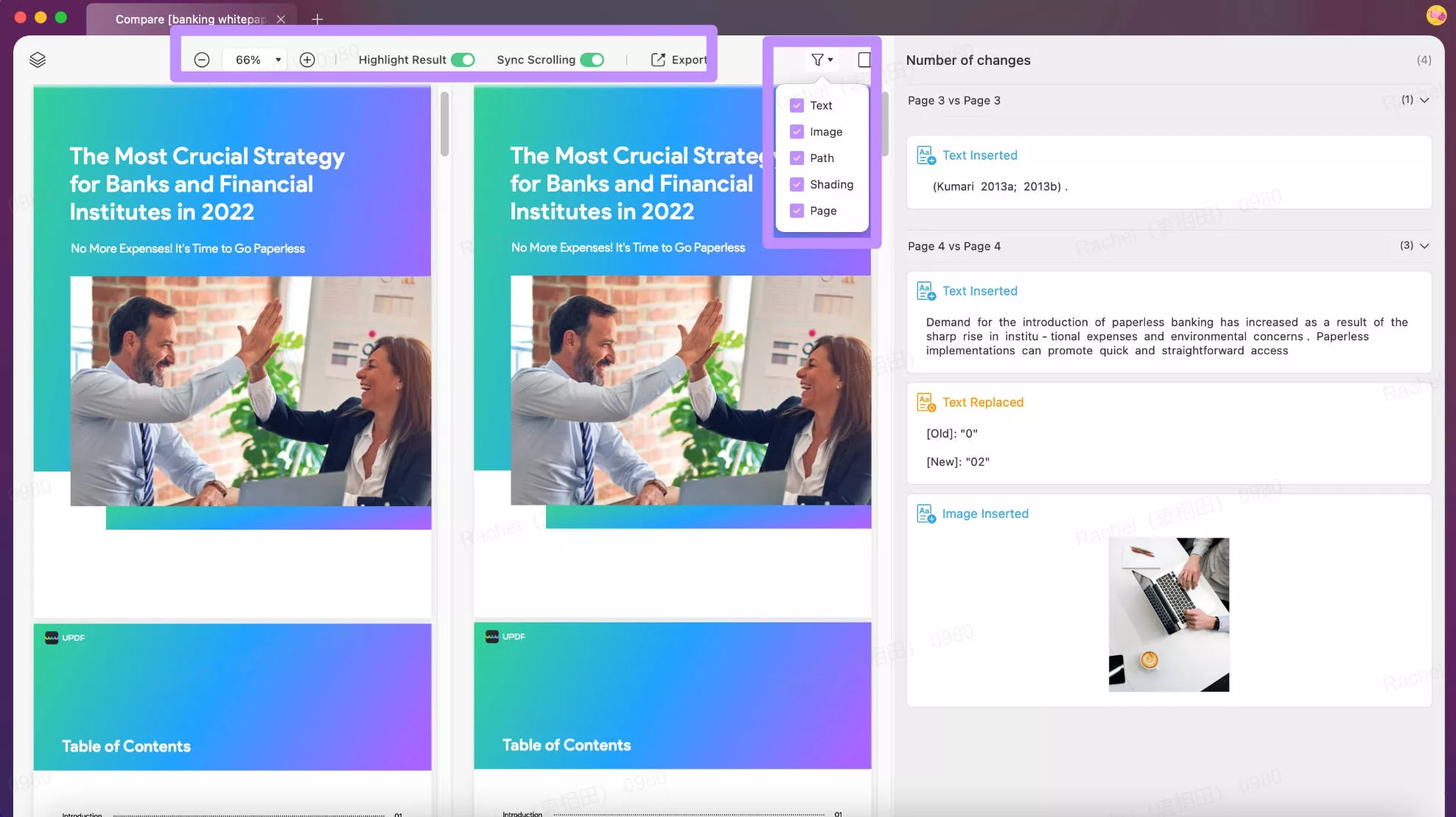
หากต้องการเรียนรู้ขั้นตอนโดยละเอียด คุณสามารถดูวิดีโอด้านล่างได้
คุณสามารถค้นหาความแตกต่างใน UPDF ได้อย่างรวดเร็ว UPDF ไม่เพียงแต่ช่วยให้คุณเปรียบเทียบ PDF บน Mac เท่านั้น แต่ยังช่วยให้คุณแก้ไข แปลง ใส่คำอธิบายประกอบ และอื่นๆ อีกมากมายได้อีกด้วย คุณสามารถดาวน์โหลด UPDF ได้แล้วตอนนี้ด้วยปุ่มด้านล่างและทดสอบได้เลย!
Windows • macOS • iOS • Android ปลอดภัย 100%
วิธีที่ 2 เปรียบเทียบเอกสาร PDF บน Mac โดยใช้ Adobe Acrobat
นอกจากการใช้ UPDF แล้ว คุณยังสามารถเปรียบเทียบไฟล์ PDF บน Mac ได้โดยใช้Adobe Acrobatอย่างที่ทราบกันดีว่า Adobe Acrobat เป็นแบรนด์ชั้นนำเมื่อพูดถึงไฟล์ PDF อย่างไรก็ตาม Adobe Acrobat บางครั้งก็สร้างความสับสนและมีค่าใช้จ่ายสูง โดยเฉพาะสำหรับผู้ที่ไม่ได้สนใจเรื่องเทคโนโลยีมากนัก ต่อไปนี้เป็นขั้นตอนบางประการในการเปรียบเทียบเอกสาร PDF บน Mac โดยใช้ Adobe Acrobat:
- เปิดซอฟต์แวร์ Adobe Acrobat และเลือกส่วน " เครื่องมือ " ที่แถบด้านบน หลังจากนั้นคุณสามารถเลือกตัวเลือก " เปรียบเทียบไฟล์ " บนรายการที่แสดงที่แถบ
- กล่องตัวเลือกการเปรียบเทียบจะปรากฏขึ้น และคุณสามารถเลือกแผงด้านซ้ายและด้านขวาสำหรับไฟล์ PDF แรกและที่สองที่คุณต้องการเปรียบเทียบ
- คลิกปุ่ม " เปรียบเทียบ " เพื่อตรวจสอบผลการเปรียบเทียบและสรุปสำหรับไฟล์ PDF ทั้งสองไฟล์

UPDF เทียบกับ Acrobat - คุณควรเลือกใช้วิธีใดในการเปรียบเทียบ PDF บน Mac?
เนื่องจากเราได้พูดถึงซอฟต์แวร์ทั้งสองตัวที่เราสามารถใช้เปรียบเทียบไฟล์ PDF สองไฟล์บน Mac ไปแล้ว ต่อไปนี้คือรายละเอียดบางส่วนที่เราได้สรุปไว้เพื่อให้คุณเลือกซอฟต์แวร์ที่ให้ข้อดีมากกว่าในการเปรียบเทียบไฟล์ PDF สองไฟล์บน Mac ได้ง่ายขึ้น:
| อัพดีเอฟ | Adobe Acrobat Pro DC | |
| การกำหนดราคา | 39.99 เหรียญสหรัฐ/ปี | 239.88 เหรียญสหรัฐ/ปี |
| เปรียบเทียบ PDF แบบเคียงข้างกัน | ||
| เปรียบเทียบ PDF โดยเน้นความแตกต่าง | ||
| แก้ไข PDF | ||
| ใส่คำอธิบาย PDF | ||
| การบูรณาการ AI | ||
| ง่ายต่อการใช้ | nono | |
| อินเทอร์เฟซ | เป็นมิตรกับผู้ใช้ | ที่ซับซ้อน |
| ข้อดี | มีประสิทธิผลและประสิทธิภาพ | แบรนด์ดัง |
| ข้อเสีย | ถูกประเมินค่าต่ำเกินไป | ราคาแพงและซับซ้อน |
| ความเร็วในการทำงาน | 4.8/5 | 4.7/5 |
Windows • macOS • iOS • Android ปลอดภัย 100%
ไม่เพียงเท่านั้น UPDF ยังทำให้เราสะดวกสบายเมื่อเปรียบเทียบ PDF บน Mac และฟีเจอร์อื่นๆ เช่น AI ที่ช่วยให้เราประหยัดเวลา เงิน และงานที่จะทำได้ เมื่อพูดถึงอินเทอร์เฟซผู้ใช้ คุณจะสัมผัสได้ถึงความทันสมัย ความหลงใหล และความคิดเชิงบวกในการออกแบบ UPDF ในทางกลับกัน อินเทอร์เฟซของ Adobe Acrobat นั้นเรียบง่ายและล้าสมัยเล็กน้อย เมื่อคุณพยายามใช้ฟีเจอร์ขั้นสูง คุณจะสับสนเกี่ยวกับ UI ของมัน เรียนรู้การเปรียบเทียบเพิ่มเติมระหว่าง Adobe Acrobat และ UPDF >
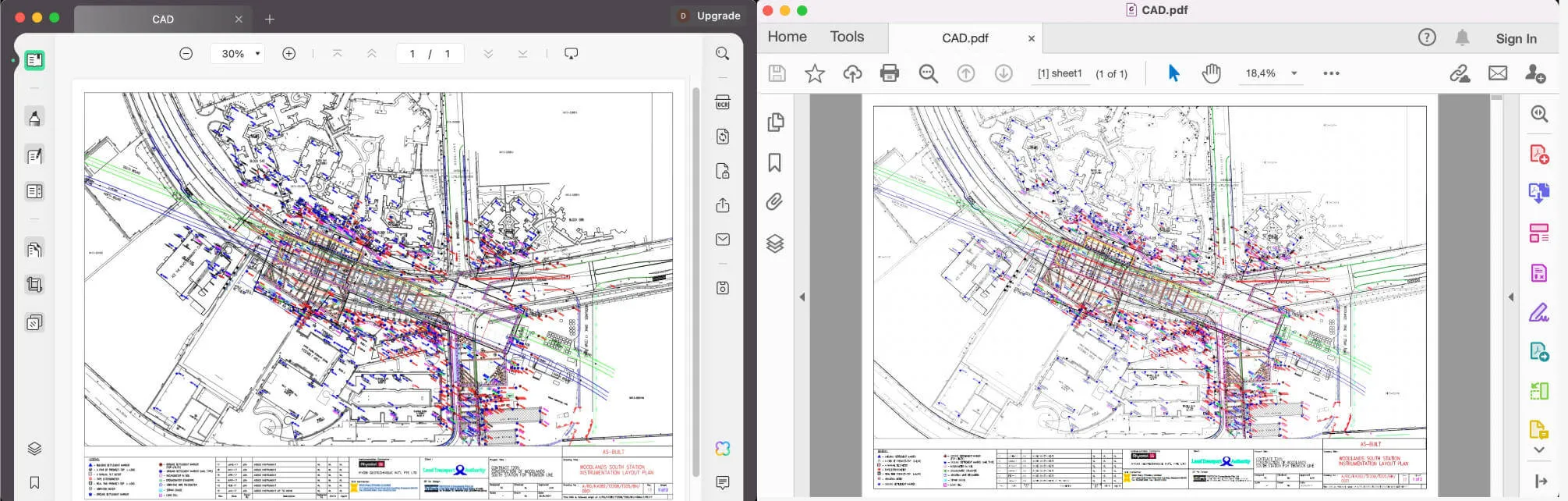
เหตุใดเราจึงต้องเปรียบเทียบไฟล์ PDF บน Mac?
การเปรียบเทียบไฟล์ PDF สองไฟล์อาจเป็นเรื่องใหม่สำหรับบางคน แล้วความสะดวกสบายในการเปรียบเทียบไฟล์ PDF บน Mac คืออะไรกันแน่?
ลดความเครียดจากภาระงาน
การเปรียบเทียบไฟล์ PDF บน Mac ช่วยให้คุณทำงานกับการแก้ไขหลายรอบได้ การตรวจสอบการแก้ไขที่ทำกับ PDF ทีละรายการเป็นงานที่เครียดมากเมื่อคุณแก้ไขหลายครั้ง ดังนั้นบางครั้งการเปลี่ยนแปลงจึงอาจหลุดรอดไปได้
ค้นหาความแตกต่าง
คุณสมบัติเปรียบเทียบ PDF บน Mac จะช่วยให้คุณสังเกตเห็นความแตกต่างได้อย่างง่ายดาย ระบุความแตกต่างระหว่างความแตกต่างเหล่านั้น หรือตรวจสอบว่ามีการเปลี่ยนแปลงที่ได้รับการอนุมัติเกิดขึ้นจริงหรือไม่
โดยทั่วไปแล้ว การเปรียบเทียบสามารถทำได้ 2 ประเภทในฟีเจอร์นี้ ซึ่งก็คือความแตกต่างทางภาพและข้อความ สำหรับการเปรียบเทียบทางภาพ คุณจะได้รับความช่วยเหลือในการสังเกตหมายเหตุ ไฮไลท์ ลายน้ำ เครื่องหมาย ลายเซ็น และอื่นๆ อย่างไรก็ตาม คุณยังสามารถสังเกตการเปรียบเทียบข้อความภายในกล่องข้อความ ส่วนหัว/ส่วนท้าย หรือข้อความที่ประทับตราได้ นั่นคือเหตุผลที่การเปรียบเทียบไฟล์ PDF สองไฟล์บน Mac จึงมีประโยชน์มากในอุตสาหกรรมธุรกิจบางประเภท เช่น งานรับรองเอกสาร งานบริหาร งานขาย และอื่นๆ เนื่องจากต้องจัดการกับการแก้ไขเอกสารจำนวนมากและไฟล์ PDF ที่เน้นรายละเอียด
คำถามที่พบบ่อยเกี่ยวกับการเปรียบเทียบไฟล์ PDF สำหรับ Diff บน Mac
1. ฉันสามารถเปรียบเทียบไฟล์ PDF บน Mac ด้วยแอป Preview ได้หรือไม่
มีแอป PDF Preview ให้เลือกมากมายที่คุณสามารถเลือกเปรียบเทียบไฟล์ PDF แบบเคียงข้างกันได้ นอกจากนี้ คุณยังสามารถเปิดไฟล์ PDF ในเบราว์เซอร์และเปรียบเทียบไฟล์นั้นด้วยตัวเองได้ แต่เมื่อคุณพยายามเปรียบเทียบไฟล์ PDF บน Mac ด้วยแอป Preview แอปดังกล่าวไม่มีคุณลักษณะการเปรียบเทียบ หมายความว่าคุณต้องค้นหาความแตกต่างด้วยตนเอง ซึ่งอาจเกิดข้อผิดพลาดจากมนุษย์ได้ และจะไม่มีประสิทธิภาพ โดยเฉพาะอย่างยิ่งเมื่อคุณต้องจัดการกับเอกสารและการแก้ไขจำนวนมาก
2. ฉันสามารถเปรียบเทียบ PDF บน Mac ด้วย PDF Expert ได้หรือไม่
คุณยังสามารถเปรียบเทียบไฟล์ PDF สองไฟล์บน Mac ได้โดยใช้ PDF Expert แต่กรณีนี้คล้ายกับแอป Preview ที่ไม่มีคุณลักษณะการเปรียบเทียบ นอกจากนี้ เครื่องมือนี้ยังมีราคาแพงและมีคุณสมบัติจำกัด คุณสามารถเปรียบเทียบ PDF สองไฟล์บน Mac ได้อย่างง่ายดายและมีคุณลักษณะเพิ่มเติมด้วย UPDF ด้วยต้นทุนที่ถูกกว่า
3. เครื่องมือเปรียบเทียบ PDF ที่ดีที่สุดสำหรับ Mac คืออะไร?
จากคำอธิบายและการอภิปรายทั้งหมดที่เรามีมาก่อน เราสามารถสรุปได้ว่า UPDF เป็นซอฟต์แวร์ที่ดีที่สุดที่จะใช้เมื่อต้องเปรียบเทียบ PDF สองไฟล์บน Mac มันใช้งานง่าย มีประสิทธิภาพ และราคาถูกกว่าแอปอื่นที่มีคุณลักษณะเดียวกัน นอกจากนี้ UPDF ยังกลายเป็นซอฟต์แวร์แก้ไข PDF ชั้นนำตัวหนึ่งที่มีเครื่องมือ Generative AI ที่น่าทึ่ง
เปรียบเทียบไฟล์ PDF สองไฟล์บน Mac โดยใช้ซอฟต์แวร์ที่ดีที่สุด
การเปรียบเทียบไฟล์ PDF สองไฟล์บน Mac อาจเป็นงานที่ยากลำบาก โดยเฉพาะอย่างยิ่งเมื่อคุณต้องดำเนินการด้วยตัวเอง มีซอฟต์แวร์มากมายที่คุณสามารถใช้เปรียบเทียบไฟล์ PDF บน Mac ได้ อย่างไรก็ตาม บางครั้งซอฟต์แวร์เหล่านี้อาจมีค่าใช้จ่ายสูงหรือไม่สะดวกต่อการใช้งาน นั่นเป็นสาเหตุที่ผู้คนจำนวนมากเลือกใช้ UPDF เพื่อช่วยเปรียบเทียบไฟล์ PDF สองไฟล์ นอกจากจะเป็นแอปที่ใช้งานง่าย มีคุณลักษณะที่มีประโยชน์และข้อดีอื่นๆ แล้ว ยังมีค่าใช้จ่ายน้อยกว่าเครื่องมือเปรียบเทียบ PDF อื่นๆ อ่านบทวิจารณ์ UPDF บนhowtogeekซึ่งเป็นหนึ่งในเว็บไซต์ด้านเทคโนโลยีที่น่าเชื่อถือ เพื่อเรียนรู้เพิ่มเติมเกี่ยวกับ UPDF และลองใช้เลยตอนนี้!
Windows • macOS • iOS • Android ปลอดภัย 100%
 UPDF
UPDF
 UPDF สำหรับ Windows
UPDF สำหรับ Windows UPDF สำหรับ Mac
UPDF สำหรับ Mac UPDF สำหรับ iPhone/iPad
UPDF สำหรับ iPhone/iPad UPDF สำหรับ Android
UPDF สำหรับ Android UPDF AI Online
UPDF AI Online UPDF Sign
UPDF Sign แก้ไข PDF
แก้ไข PDF ใส่คำอธิบาย PDF
ใส่คำอธิบาย PDF สร้าง PDF
สร้าง PDF ฟอร์ม PDF
ฟอร์ม PDF แก้ไขลิงก์
แก้ไขลิงก์ แปลง PDF
แปลง PDF OCR
OCR PDF เป็น Word
PDF เป็น Word PDF เป็นรูปภาพ
PDF เป็นรูปภาพ PDF เป็น Excel
PDF เป็น Excel จัดระเบียบ PDF
จัดระเบียบ PDF รวม PDF
รวม PDF แยก PDF
แยก PDF ครอบตัด PDF
ครอบตัด PDF หมุน PDF
หมุน PDF ป้องกัน PDF
ป้องกัน PDF เซ็น PDF
เซ็น PDF ลบข้อความ PDF
ลบข้อความ PDF ล้าง PDF
ล้าง PDF เอาความปลอดภัยออก
เอาความปลอดภัยออก อ่าน PDF
อ่าน PDF UPDF Cloud
UPDF Cloud บีบอัด PDF
บีบอัด PDF พิมพ์ PDF
พิมพ์ PDF ประมวลผลเป็นชุด
ประมวลผลเป็นชุด เกี่ยวกับ UPDF AI
เกี่ยวกับ UPDF AI โซลูชั่น UPDF AI
โซลูชั่น UPDF AI คู่มือผู้ใช้ AI
คู่มือผู้ใช้ AI คำถามที่พบบ่อยเกี่ยวกับ UPDF AI
คำถามที่พบบ่อยเกี่ยวกับ UPDF AI สรุป PDF
สรุป PDF แปล PDF
แปล PDF แชทกับ PDF
แชทกับ PDF สนทนากับ AI
สนทนากับ AI แชทด้วยรูปภาพ
แชทด้วยรูปภาพ PDF เป็นแผนที่ความคิด
PDF เป็นแผนที่ความคิด อธิบาย PDF
อธิบาย PDF งานวิจัยเชิงวิชาการ
งานวิจัยเชิงวิชาการ การค้นหาเอกสาร
การค้นหาเอกสาร โปรแกรมตรวจสอบ AI
โปรแกรมตรวจสอบ AI โปรแกรมเขียน AI
โปรแกรมเขียน AI โปรแกรมช่วยทำการบ้าน AI
โปรแกรมช่วยทำการบ้าน AI โปรแกรมสร้างแบบทดสอบ AI
โปรแกรมสร้างแบบทดสอบ AI โปรแกรมแก้โจทย์คณิตศาสตร์ AI
โปรแกรมแก้โจทย์คณิตศาสตร์ AI แปลง PDF เป็น Word
แปลง PDF เป็น Word แปลง PDF เป็น Excel
แปลง PDF เป็น Excel แปลง PDF เป็น PowerPoint
แปลง PDF เป็น PowerPoint คู่มือการใช้งาน
คู่มือการใช้งาน เคล็ดลับ UPDF
เคล็ดลับ UPDF คำถามที่พบบ่อย
คำถามที่พบบ่อย รีวิว UPDF
รีวิว UPDF ศูนย์ดาวน์โหลด
ศูนย์ดาวน์โหลด บล็อก
บล็อก ห้องข่าว
ห้องข่าว ข้อมูลจำเพาะทางเทคนิค
ข้อมูลจำเพาะทางเทคนิค อัปเดต
อัปเดต UPDF เทียบกับ Adobe Acrobat
UPDF เทียบกับ Adobe Acrobat UPDF เทียบกับ Foxit
UPDF เทียบกับ Foxit UPDF เทียบกับ PDF Expert
UPDF เทียบกับ PDF Expert






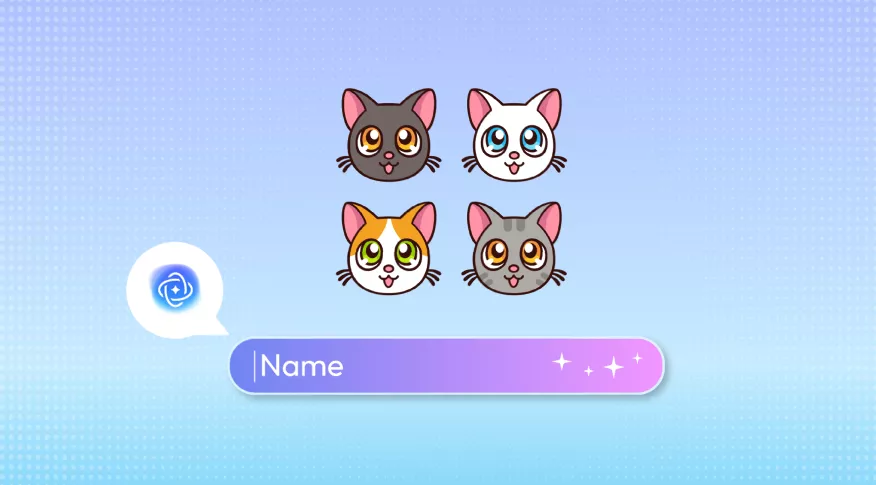

 Thanakorn Srisuwan
Thanakorn Srisuwan 

